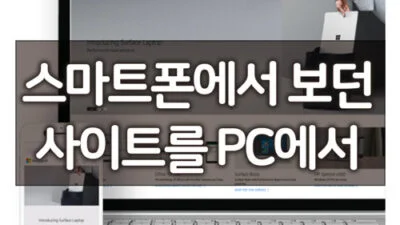세계적으로 거의 대부분의 워드프로세서 프로그램 점유율은 마이크로소프트의 워드가 차지하고 있으나, 국내에서는 예전부터 한글과 컴퓨터(이하 한컴)의 한글(아래아 한글, 아래 한글) 프로그램 점유율도 꽤 높습니다.
특히 아직까지도 표만들기 기능은 워드보다는 한글이 훨씬 편하다는 분도 계시고, 관공서에서도 한글을 주로 사용하기도 합니다. 일반 기업체에서는 관공서보다는 낮은 비율로 한글을 사용하고 있으나 워드의 불편함도 있기 때문에 한글을 더 선호하는 분들도 많습니다.
하지만, 엑셀이나 파워포인트의 경우 대체제가 없기 때문에 오피스의 끼워팔기로 대부분 워드가 설치되고 있어 한글을 많이 사용하지 않는 가정이나 사무실이라면 한글 파일로 보내오거나 받은 파일을 열 수 없어 당황하게 되는데요.
오늘은 이 경우 편집은 불가능하더라도 내용확인은 가능한 아래아 한글 뷰어 다운로드 및 한컴 뷰어 설치 없이 간편 확인 방법에 대해서 알아보도록 하겠습니다.
아래아 한글 뷰어 다운로드 및 한컴 뷰어 설치없이 간편 확인 방법
아래아 한글 뷰어로 한글 문서 보기
아래아 한글 문서를 볼 수 있도록 제작사인 한글과 컴퓨터 (한컴)에서는 한컴뷰어(한글뷰어)를 따로 제작하여 배포하고 있습니다. 이 뷰어는 당연하게도 보기만 가능하며, 한글뿐만 아니라 한글, 한셀, 한쇼 등의 한컴오피스의 프로그램과 마이크로소프트의 워드, 엑셀, 파워포인트 역시 확인이 가능하다고 합니다.
예전에는 뷰어가 이렇게 용량이 크지 않았던 것 같은데, 무슨 기능이 들어갔는지 모르겠지만, 뷰어 하나가 500MB 정도 되므로 하드디스크가 모자르거나 셀룰러망으로 급하게 받으셔야 한다면 이 점은 유의하실 필요가 있겠습니다.
다운로드 방법은 간단합니다. 구글에 한글 뷰어를 입력 후 검색하면 다음과 같은 검색 결과가 나옵니다. 노란색으로 표시해드린 부분을 클릭하면 됩니다.
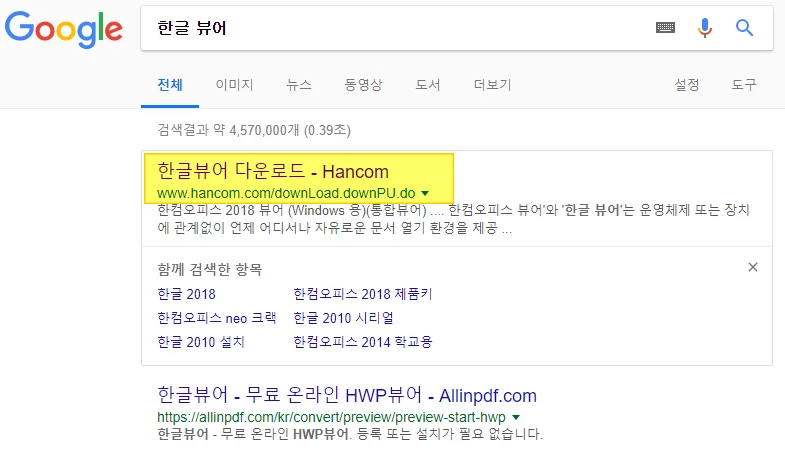
혹은 네이버에서 한글 뷰어라고 입력하시면 웹사이트 부분에 바로 한글 뷰어 다운로드 링크가 보입니다. 노란색으로 표시해드렸죠.
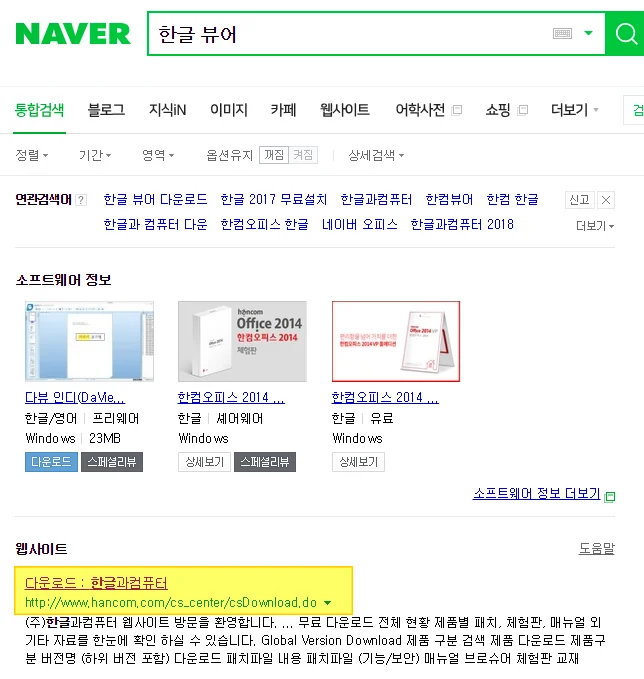
한글 뷰어 다운로드 페이지를 들어가면 일반용과 기업용이 따로 있습니다. 각 상황에 맞게 클릭하시면 다운로드가 가능합니다. 다시한번 말씀드리지만 용량은 500MB로 꽤 큰 편입니다.
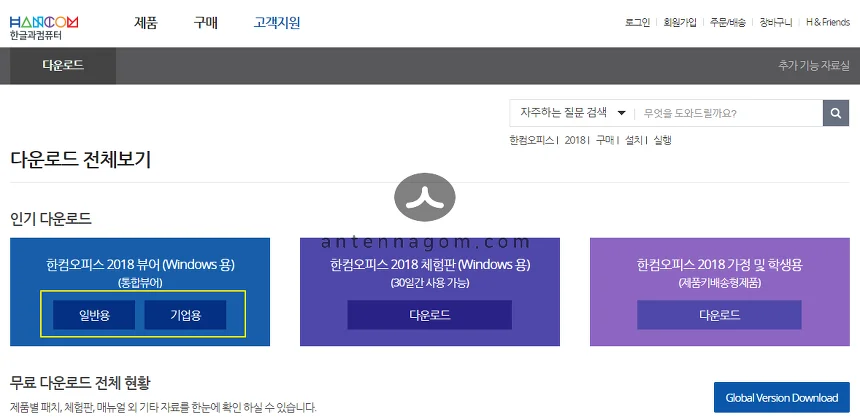
한글 뷰어 설치하기
한글 뷰어 설치를 하다보면 아래와 같은 기능을 위해 닷넷 프레임워크 3.5 버전을 설치하겠다고 합니다. 확인을 눌러줍니다.
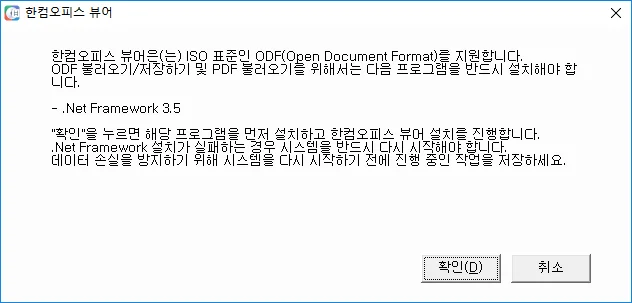
파일을 불러오면 아래와 같이 파일 내 내용을 확인할 수 있습니다. 오른쪽 상단에 광고가 나옵니다. 이와 같이 파일을 선택해서 아래아 한글 뷰어로 내용 확인이 가능합니다.
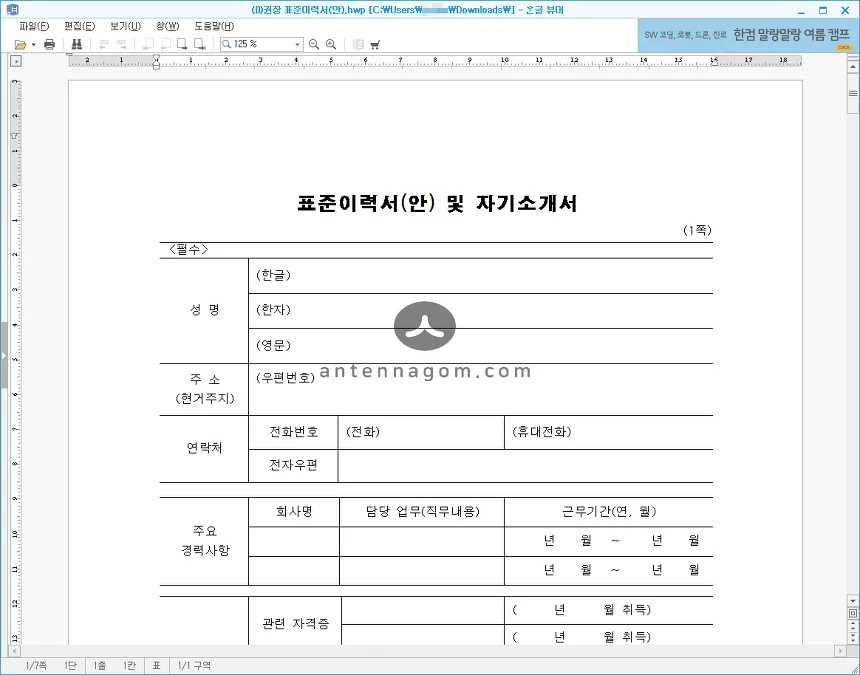
네이버 오피스 한글 뷰어에서 한글 문서 보기
위에서 말씀 드린 것처럼 한글 뷰어가 용량이 꽤 크고, 한글 문서를 자주 보지 않으신다면 파일 한 개 내용 확인을 위해 프로그램을 따로 까는 것이 불편하죠.
이럴 경우 한컴 뷰어 를 따로 설치하지 않고 네이버 오피스에서 확인하는 방법에 대해서 알아보도록 하겠습니다.
네이버에 접속하셔서 일반적으로 메일 서비스로 들어가시면 위쪽 상단에 아이콘으로 된 메뉴가 나오게 됩니다. 그중에 구름모양과 집 모양 사이 아이콘인 오피스 아이콘을 클릭하시면 아래와 같은 화면을 볼 수 있습니다. 네이버에서 운영하고 잇는 클라우드 오피스 서비스입니다.
- 오피스 화면에서 열기 버튼을 누릅니다.
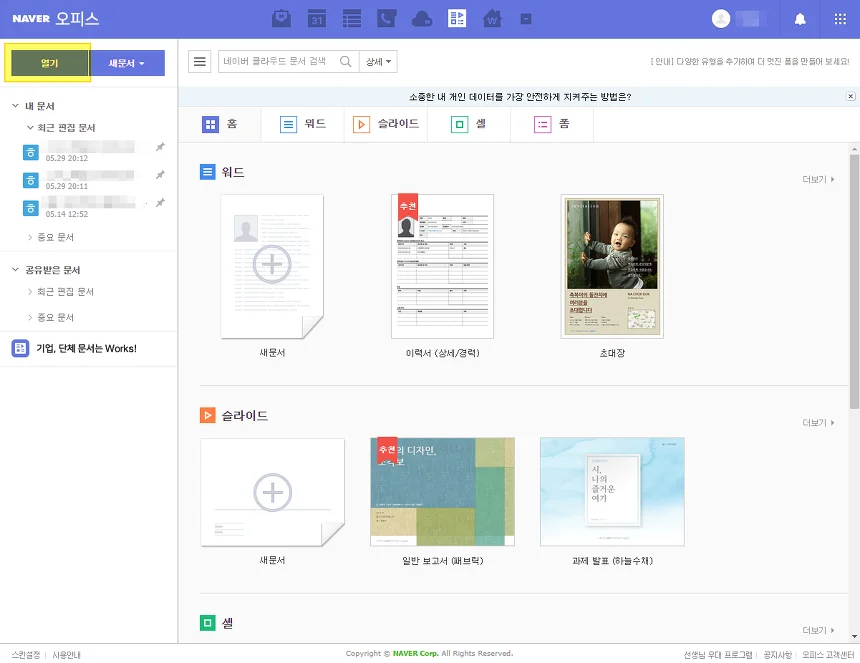
- 네이버 클라우드에 업로드된 한글 파일을 선택하거나 내 컴퓨터에서 파일 올리려면 내 컴퓨터 탭을 클릭한 후 파일 찾기 버튼을 눌러 내용 확인하고 싶은 한글 파일을 선택합니다.
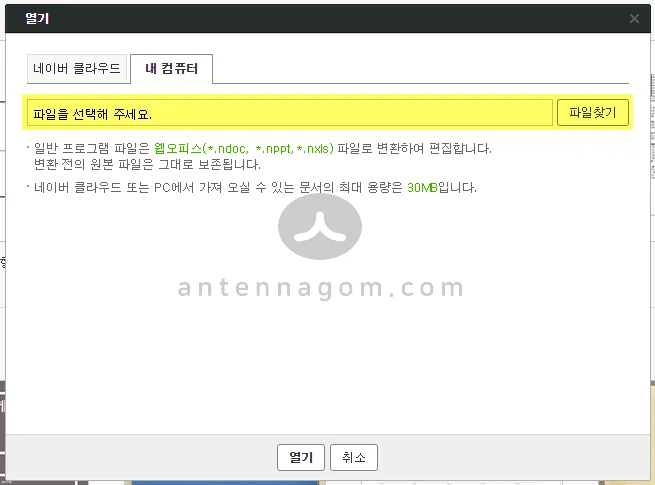
- 네이버 오피스에서는 한글파일을 열 경우 네이버 워드 문서로 자동 변환합니다. 원본은 그대로 보관됩니다.
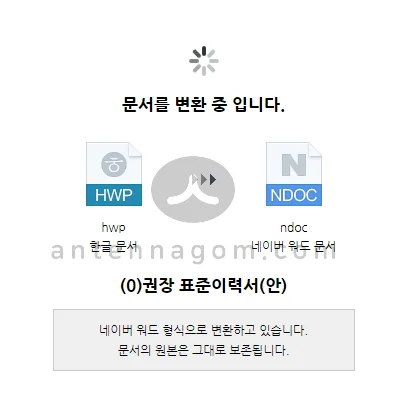
- 새창이 열리며 아래와 같이 한글 파일을 확인할 수 있습니다. 네이버 오피스에서는 한글파일의 편집도 가능하기 때문에 원한다면 내용을 채워 저장할 수도 있습니다.
다만 가끔 양식이 깨지는 단점도 있기 때문에, 완벽한 호환성을 기대하기에는 조금 어려울 수 있습니다. 하지만, 대부분의 경우 무리 없이 지원되었습니다.
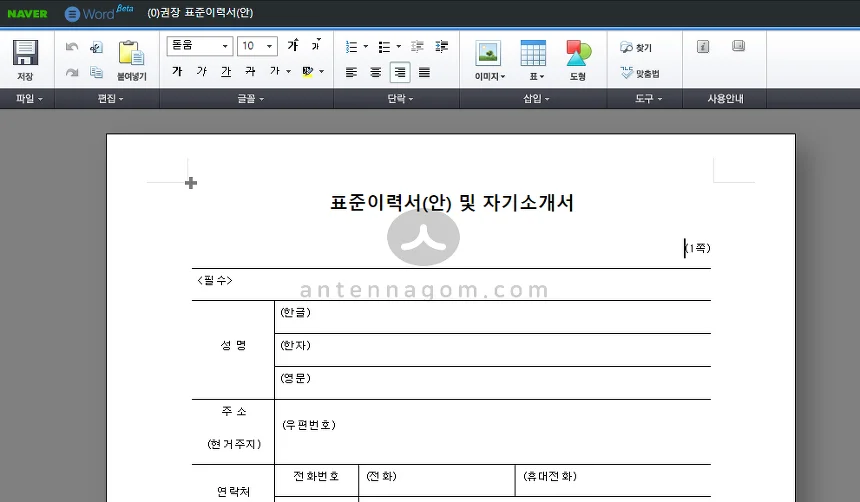
ALLinPDF 사이트 이용하여 한글 파일 PDF 변환 하기
한글 뷰어 없이 한글파일을 확인하고 싶을 때 네이버 오피스 외의 다른 방법으로는 ALLINPDF 사이트를 이용할 수도 있습니다.
이 사이트에서는 JPG 또는 PDF 등의 문서로 변환이 가능한데요. 이 경우 편집은 조금 힘들 수 있다는 점을 알아둘 필요가 있습니다. 내용 확인만을 위해서라면 꽤 준수한 성과를 냅니다.
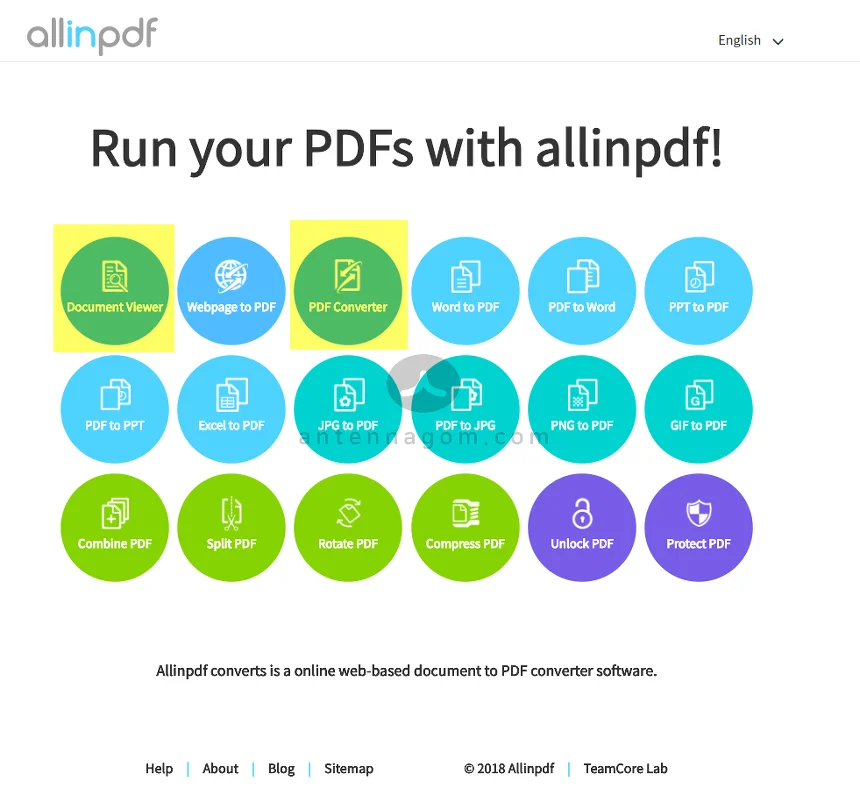
위와 같이 영문 사이트도 있지만 한글로도 볼 수 있습니다. 오른쪽 상단에 ENGLISH 부분을 한국어로 바꿔주면 아래와 같이 한글 사이트로 볼 수 있습니다.
확인만을 원하신다면 DOCUMENT VIEWER 문서 뷰어를 클릭합니다. PDF로 변환하길 원한다면 PDF Converter 또는 PDF 변환기 메뉴를 클릭합니다.
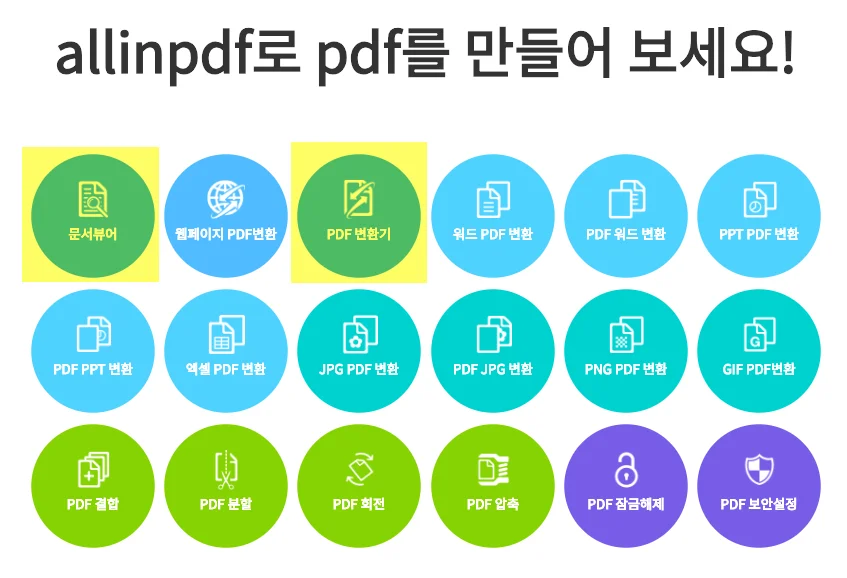
메뉴를 클릭하면 아래와 같이 여기에 파일을 드롭하세요.라는 화면이 나오는데요. 보고 싶은 한글 파일을 마우스로 드래그하여 이 위에 올리거나 또는 오른쪽 파일 선택을 클릭하여 파일을 직접 선택해 줍니다.
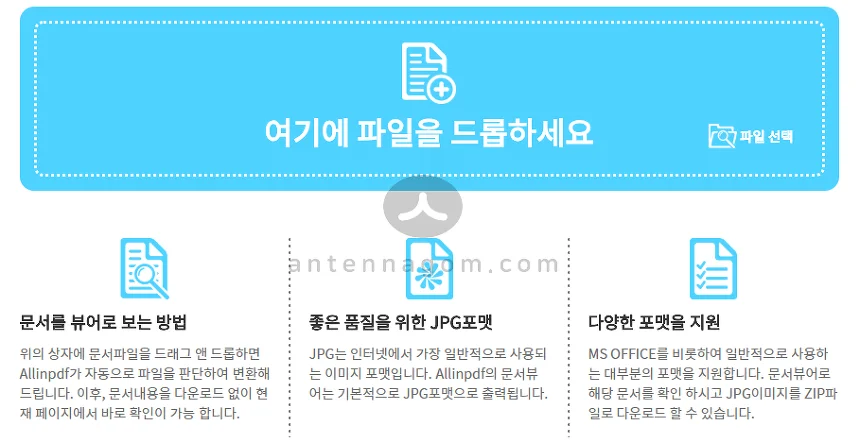
PDF 변환기 메뉴에서 파일을 업로드하였을 경우 PDF, JPG, PNG, GIF, TIFF 등의 PDF 파일 형식 또는 이미지 파일로 변환이 가능합니다. 원하는 파일 형식을 선택 후 OK 버튼을 눌러주면 됩니다.
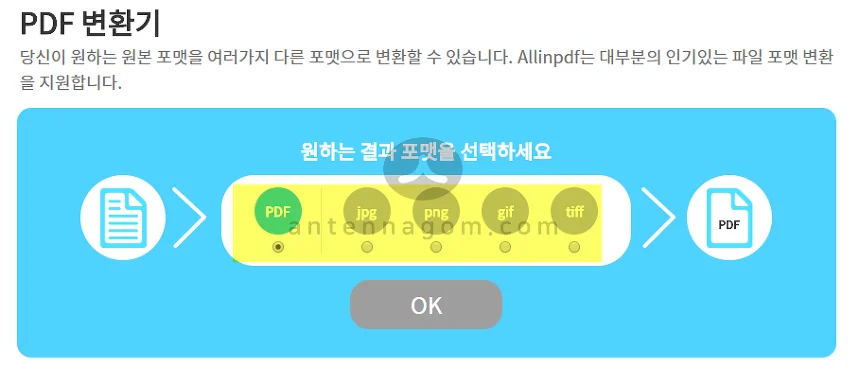
또는, 문서 뷰어 메뉴에서 파일을 업로드 시 아래와 같은 화면이 나타납니다. 화살표 버튼을 눌러 여러 장일 경우 확인이 가능하며 오른쪽 내려받기 버튼을 이용하여 JPG 파일로 다운로드가 바로 가능합니다.
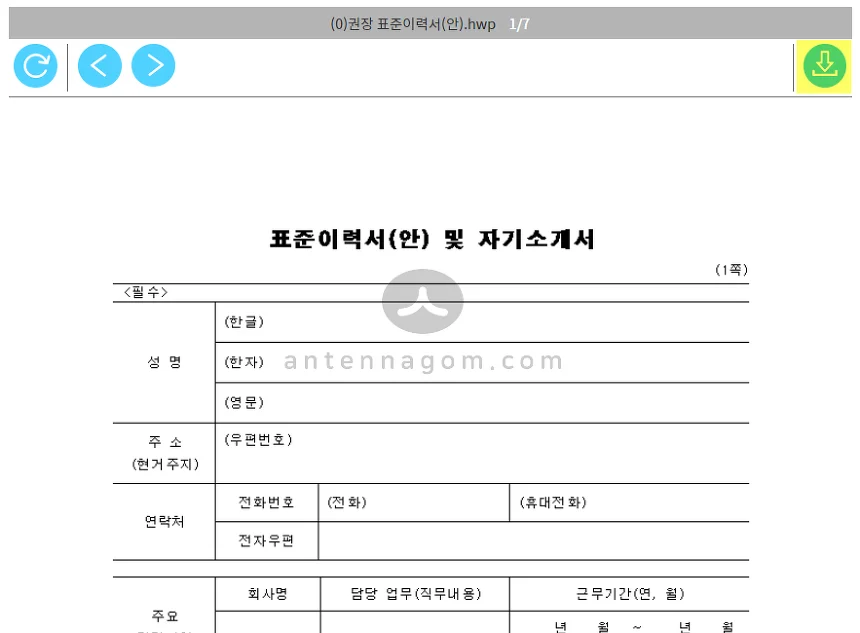
PDF 파일로 다운로드하여 확인해봤는데요. 한글 뷰어와 별 다를 바 없이 확인이 가능했습니다.
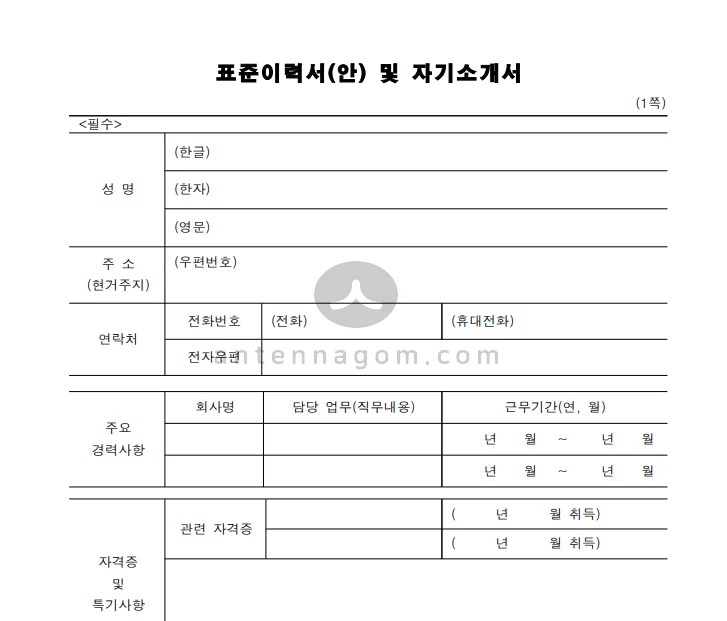
다만, 위 사이트의 경우 파일을 업로드하는 방식이기 때문에 보안을 요하는 중요한 문서나 개인정보가 들어있는 문서일 경우 업로드해서 확인하거나 변환하여 다운로드하는 것을 추천드리지 않습니다.
물론 사이트 측에서는 30분 이내로 파일이 삭제된다고 안전하다고 얘기하고 있으나, 보안을 요하는 문서라면 조심해서 나쁠 게 없겠죠. 이럴 경우 한글 뷰어를 따로 설치하여 보시는 것이 나을 것 같습니다. 네이버 클라우드에 올리는 것도 그다지 안전하다고 볼 수는 없으니까요.
오늘은 아래아 한글 뷰어 다운로드 및 한컴 뷰어 설치 없이 간편 확인 방법에 대해서 알아봤습니다.
지금까지 안테나곰이었습니다.